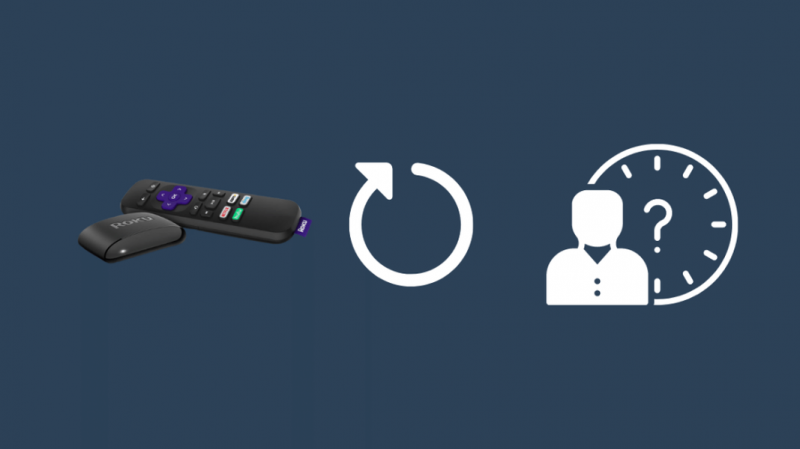Tako kot pri večini elektronike je mogoče vse očitne težave s televizorjem Roku odpraviti s ponovnim zagonom. Ker pa na samem Rokuju ni nobenih gumbov, kako se boste tega lotili?
No, odgovor je preprost. Sam postopek je zelo enostaven in med mojo raziskavo sem menil, da mora biti Roku bolj natančen, da svoje uporabnike obvesti o tem, kako znova zagnati svoje naprave.
Morda mislite, da je tako preprosto kot prekiniti povezavo in znova povezati, vendar morate imeti v mislih nekaj posebnih stvari, ki jih morate upoštevati pri ponovnem zagonu Rokuja, ki si jih bomo ogledali danes.
Če želite znova zagnati Roku TV, se pomaknite do menija Nastavitve, poiščite možnost Ponovni zagon sistema v meniju Sistem in znova zaženite napravo.
Kdaj morate znova zagnati Roku TV?
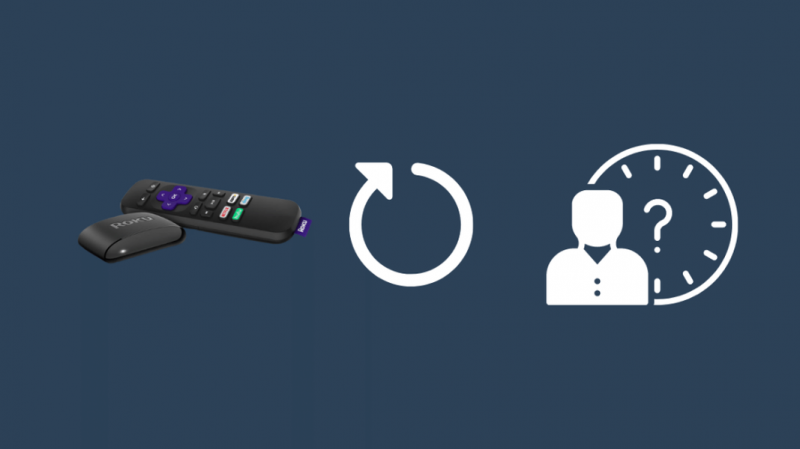
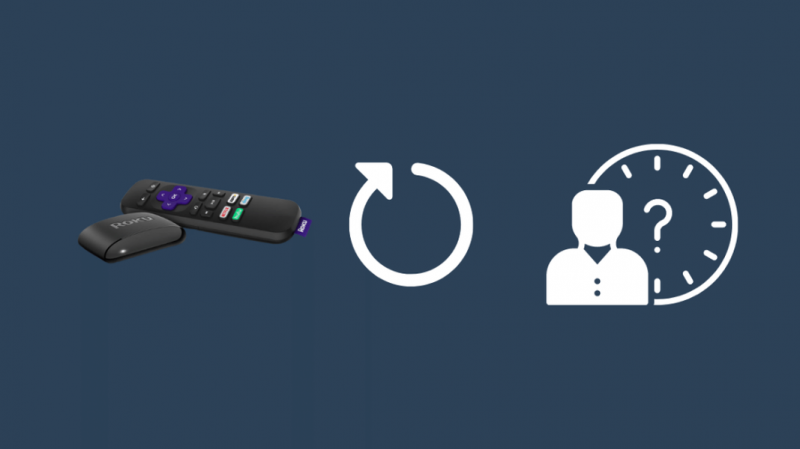
Preden govorimo o ponovnem zagonu Rokuja, moramo najprej razumeti, zakaj bi ga morali znova zagnati. Na primer, če se Roku nenadoma neha odzivati na vaše vnose oz nima zvoka , bi bil odličen način, da ponovno deluje, ponovni zagon.
Enako bi veljalo za skoraj vsako težavo, ki jo lahko imate z Rokujem, kot je neodzivna aplikacija, črni zasloni ali izguba internetne povezave.
Ponovni zagoni razveljavijo vse spremembe programske opreme, potem ko vklopite Roku za to sejo, in verjetno je, da je vaša težava nastala zaradi ene od teh sprememb.
Če pa se vam zdi, da preveč znova zaganjate Roku TV, je to lahko znak še bolj prikrite težave, ki jo je treba odpraviti s ponastavitvijo na tovarniške nastavitve.
Ponovni zagon Roku TV z daljinskim upravljalnikom
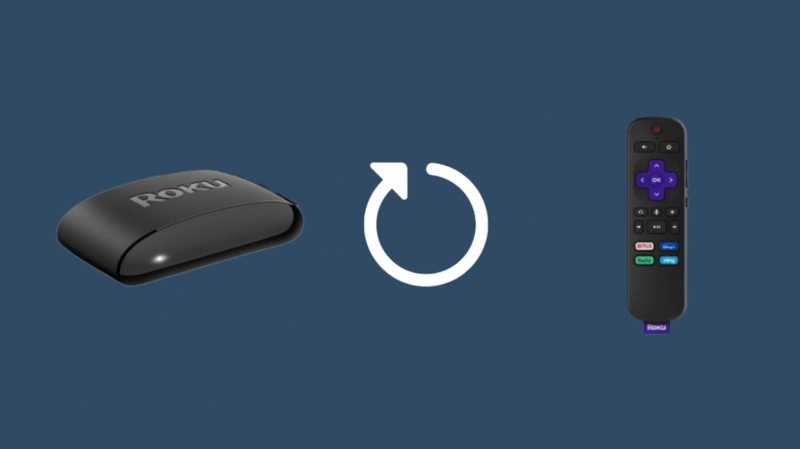
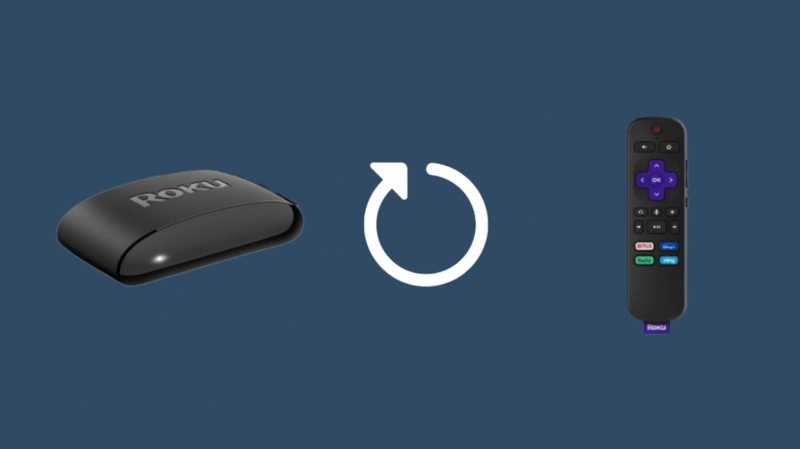
TV Roku lahko znova zaženete z daljinskim upravljalnikom na dva načina. Stran z nastavitvami začetnega menija lahko uporabite za začetek ponovnega zagona ali pritisnite vrsto gumbov na daljinskem upravljalniku Roku TV.
1. način – Uporaba nastavitev domačega menija Roku TV
Ne pozabite, da ta metoda ne deluje pri modelih Roku TV prve in druge generacije.
- Pritisnite tipko domov na daljinskem upravljalniku Roku
- Pomaknite se navzdol in poiščite Sistem razdelek.
- V Sistem meni, se pomaknite navzdol in izberite Ponovni zagon sistema možnost.
- Izberite Ponovni zagon in pritisnite v redu za nadaljevanje ponovnega zagona.
2. način – pritiskanje niza gumbov na daljinskem upravljalniku Roku TV
- Pritisnite tipko domov gumb petkrat hitro.
- Nato pritisnite Gor ključ na daljincu.
- Zdaj pritisnite Previjanje nazaj gumb dvakrat, hitro
- Na koncu pritisnite Hitro naprej gumb dvakrat, hitro
Ponovni zagon Roku TV brez daljinskega upravljalnika
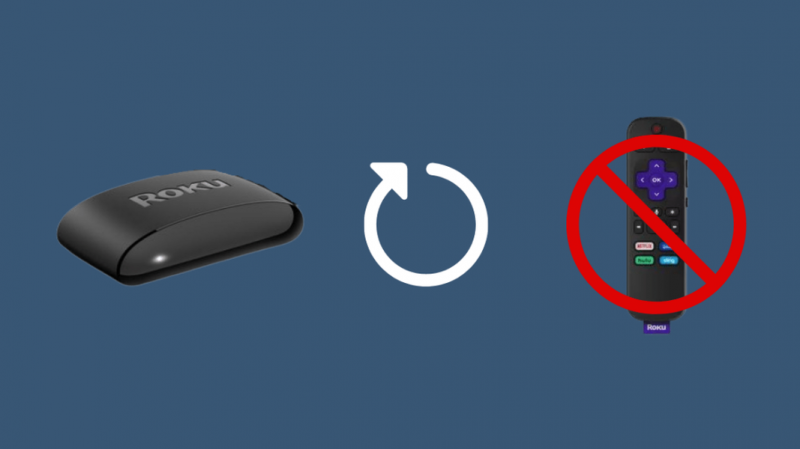
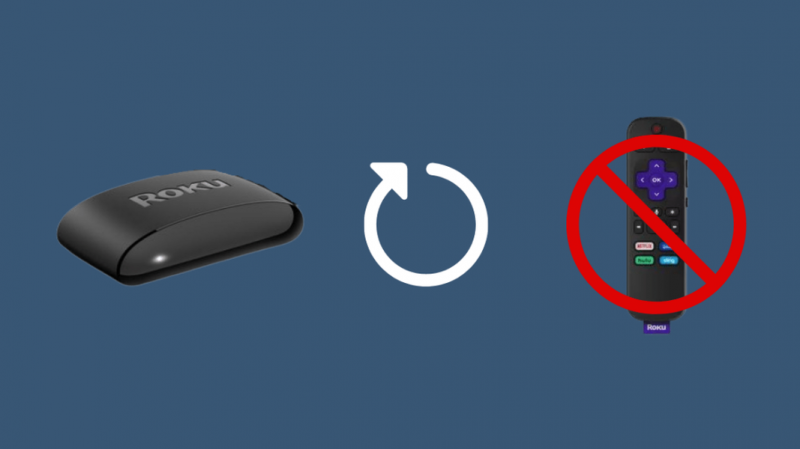
Če nimate daljinskega upravljalnika pri roki ali če se naprava ne odziva na daljinske vnose; obstaja nekaj načinov, s katerimi lahko poskusite znova zagnati Roku TV.
1. način – prisilni ponovni zagon
- Izključite napajalni kabel in počakajte nekaj minut
- Znova priključite napajalni kabel in počakajte, da se Roku TV znova vklopi.
2. način – Prenesite aplikacijo Roku TV v svoj telefon
Ta metoda deluje le, če sta vaš telefon in Roku povezana v isto omrežje. Aplikacijo najdete na Trgovina Google Play in Apple App Store .
Namestite aplikacijo in sledite pozivom, ki vam jih prikaže, da jo povežete s svojim Roku TV. Preskušanje aplikacije je odlična alternativa temu, da bi šli ven in porabili denar za nadomestni daljinski upravljalnik.
Kako znova zagnati TCL Roku TV
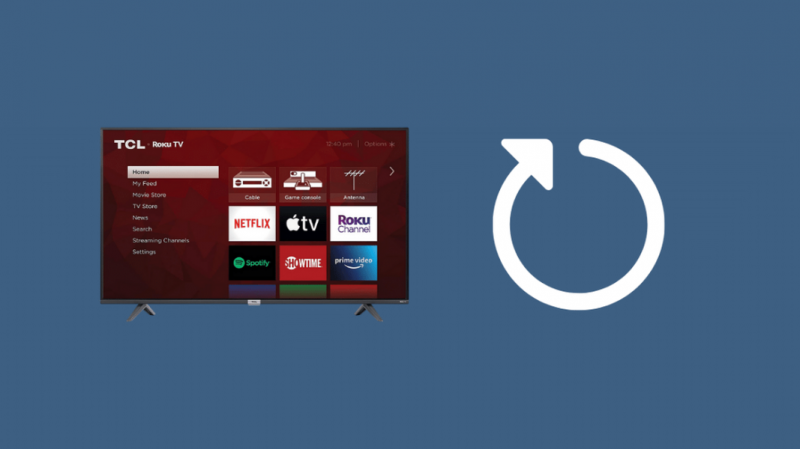
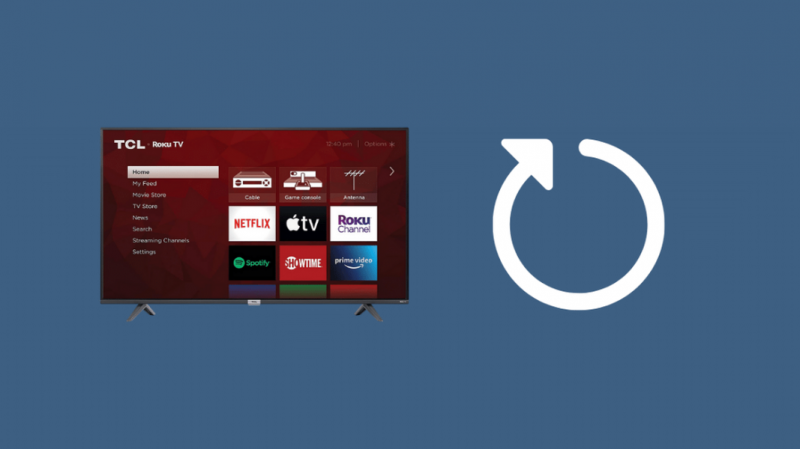
Ponovni zagon TCL Roku TV sledi drugačnemu postopku kot navaden Roku TV box. Če želite znova zagnati vaš TCL Roku TV, sledite tem korakom:
- Pritisnite tipko domov gumb na daljinskem upravljalniku.
- Izberite nastavitve > Sistem
- Pojdi do Moč > Ponovni zagon sistema .
- Hit Ponovni zagon .
- Pritisnite tipko v redu gumb za potrditev.
Kaj storiti po uspešnem ponovnem zagonu?
Ko uspešno znova zaženete Roku TV, poskusite ponoviti, kaj ste počeli, ko se je pojavila težava. Pomagal vam bo vedeti, ali ste odpravili težavo, ali nadaljevali z naprednejšimi koraki za odpravljanje težav, kot je ponastavitev na tovarniške nastavitve ali kontaktiranje Podpora Roku .
Če iz nekega razloga vaš Daljinski upravljalnik Roku je prenehal delovati in se ne odziva na vnose ali če ena od tipk preneha delovati, je tudi to enostavno popraviti, pri čemer je večino težav mogoče rešiti s preprostim postopkom razdružitve in seznanitve.
Morda boste uživali tudi v branju
- Pregrevanje Rokuja: Kako ga umiriti v nekaj sekundah
- Zvok Roku ni sinhroniziran: kako popraviti v nekaj sekundah [2021]
- Kako v nekaj sekundah ponastaviti Roku TV brez daljinskega upravljalnika [2021]
- Daljinski upravljalnik Roku ne deluje: Kako odpraviti težave [2021]
- Roku se nenehno znova zaganja: Kako popraviti v nekaj sekundah [2021]
Pogosto zastavljena vprašanja
Kje je gumb za ponastavitev na televizorju Roku?
Na zadnji strani Rokuja je gumb za ponastavitev. Kako bo videti, bo odvisno od modela, vendar so na splošno označeni kot ponastavitev in bodo fizični gumbi ali gumbi z luknjo. Če gre za luknjico, boste za ponastavitev na tovarniške nastavitve potrebovali sponko za papir.
Kaj se zgodi, če svoj Roku TV ponastavim na tovarniške nastavitve?
Ponastavitev na tovarniške nastavitve bo odstranila vse osebne podatke, vključno z vašimi nastavitvami, omrežnimi povezavami, podatki Roku in nastavitvami menija. Po ponastavitvi na tovarniške nastavitve morate še enkrat opraviti vodeno nastavitev.
Kaj pomeni, ko zaslon vašega televizorja Roku postane črn?
Obstajajo lahko različni razlogi, zakaj je zaslon vašega televizorja Roku postal črn, vendar je večino teh težav mogoče odpraviti s preprostim ciklom napajanja televizorja Roku. Izključite ga iz stene, počakajte minuto in ga znova priključite.
Kako popravim velikost zaslona svojega televizorja Roku?
Pritisnite gumb Domov na daljinskem upravljalniku za dostop do domačega zaslona Roku. Pomaknite se do menija z nastavitvami. Od tam pojdite na možnost Display Type. Nato v meniju, ki se prikaže, izberite želeno ločljivost, da povečate ali zmanjšate velikost zaslona.